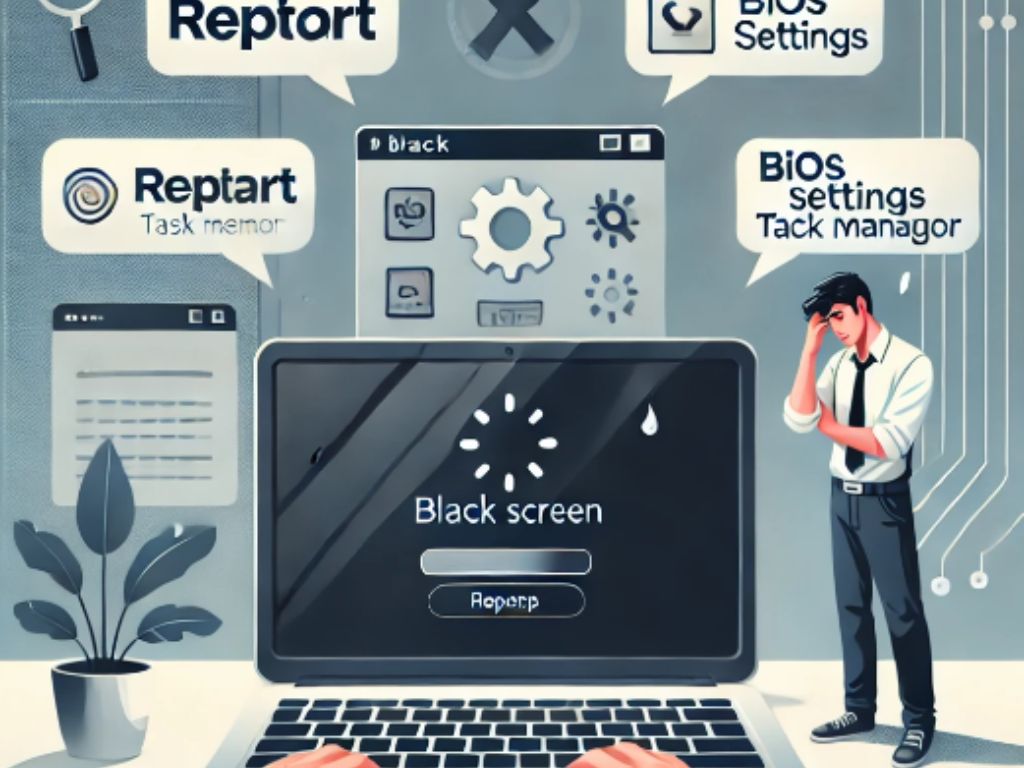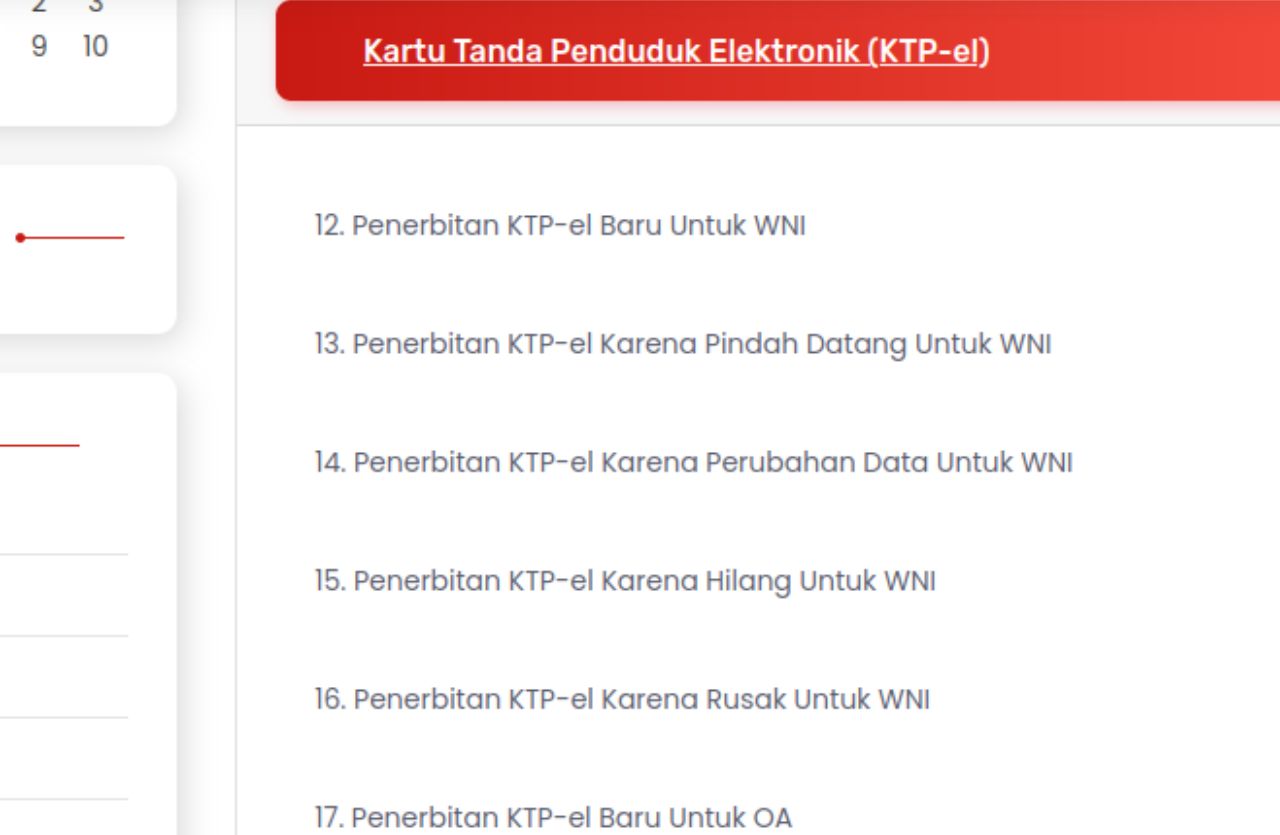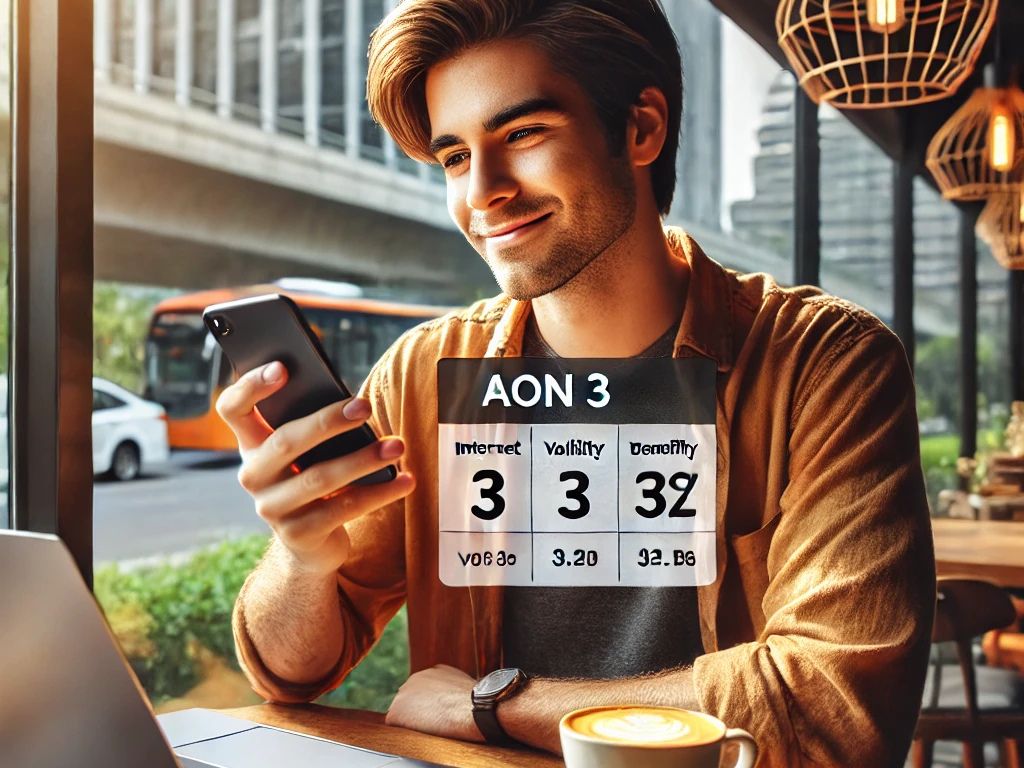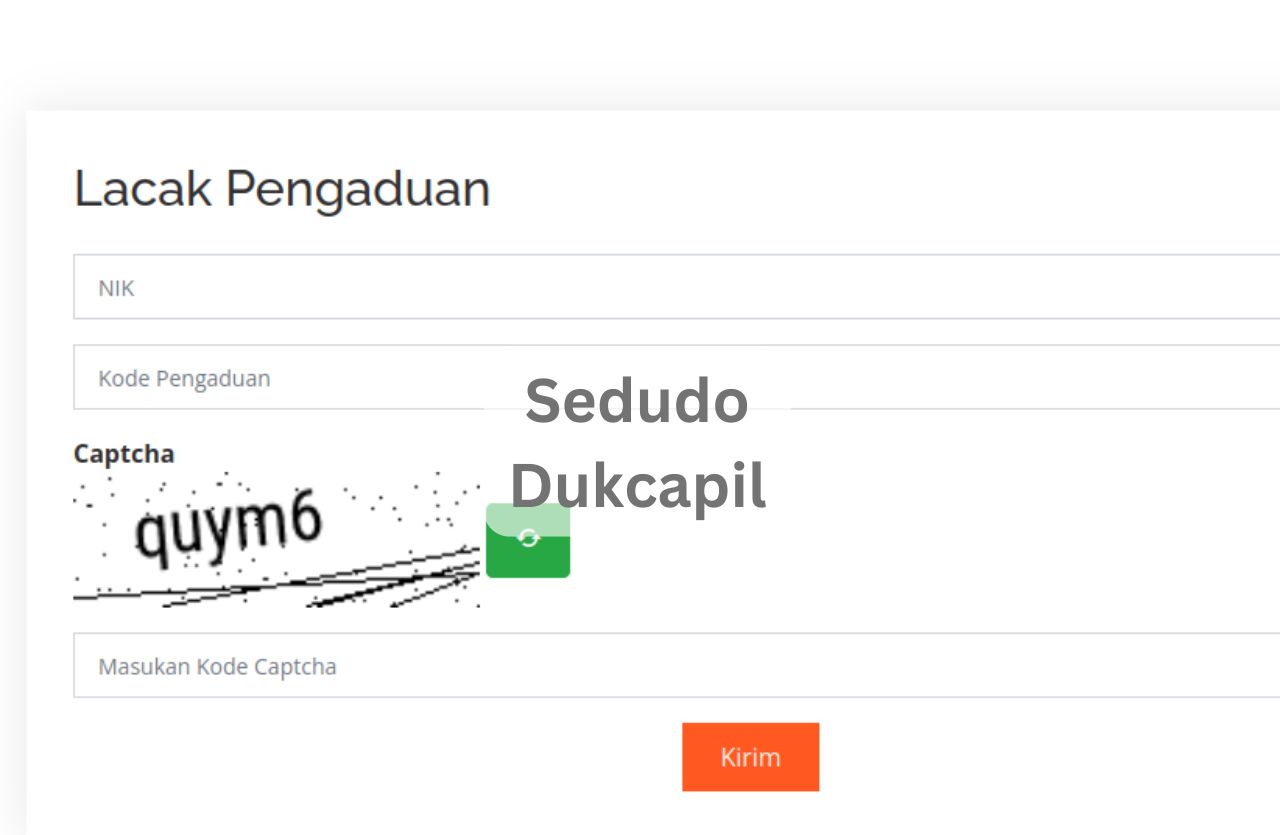Laptop mengalami black screen dan tidak mau menyala? Laptop yang tiba-tiba mengalami layar hitam atau black screen bisa menjadi masalah yang sangat mengganggu, terutama jika sedang menggunakannya untuk pekerjaan penting atau tugas kuliah.
Masalah ini bisa terjadi pada berbagai merek dan tipe laptop, dan sering kali membuat pengguna panik karena tampilan layar yang tidak merespons sama sekali.
Black screen pada laptop bisa disebabkan oleh berbagai faktor, mulai dari gangguan perangkat lunak seperti error pada sistem operasi, driver yang bermasalah, atau infeksi malware, hingga masalah perangkat keras seperti kerusakan RAM atau kartu grafis yang tidak berfungsi dengan baik.
Oleh karena itu, penting untuk memahami penyebabnya agar dapat menemukan cara mengatasi laptop black screen yang paling efektif dan sesuai dengan kondisi perangkat Anda.
Penyebab Laptop Bisa Black Screen
Beberapa faktor utama yang sering menjadi penyebab laptop black screen meliputi:
- Overheating (Terlalu Panas). Suhu laptop yang terlalu tinggi dapat menyebabkan sistem mematikan tampilan layar.
- Driver Grafis Bermasalah. Driver yang rusak atau tidak kompatibel bisa mengganggu tampilan layar.
- Windows Crash atau Gagal Booting. Kesalahan pada sistem operasi bisa menyebabkan layar tidak menampilkan apa pun.
- Virus atau Malware. Beberapa virus dapat menginfeksi sistem dan mengganggu tampilan.
- Masalah RAM atau Hardware Lainnya. RAM yang tidak terpasang dengan benar atau komponen lain yang bermasalah bisa membuat layar tidak bekerja dengan normal.
Cara Mengatasi Laptop Black Screen
Ada beberapa cara mengatasi laptop black screen yang dapat dilakukan sebelum langkah terakhir yaitu membawanya ke tukang service laptop terdekat, berikut ini langkah-langkahnya.
Restart Laptop
Salah satu cara mengatasi laptop black screen yang paling sederhana dan sering kali efektif adalah dengan melakukan restart.
Meskipun terdengar sepele, metode ini dapat membantu mengatasi gangguan sementara yang mungkin terjadi pada sistem operasi atau perangkat keras.
Berikut langkah-langkah restart laptop untuk mengatasi black screen:
- Tekan dan Tahan Tombol Power. Jika laptop benar-benar tidak merespons, tekan dan tahan tombol power selama 10-15 detik hingga laptop mati sepenuhnya.
- Cabut dan Pasang Kembali Sumber Daya. Jika menggunakan baterai yang bisa dilepas, lepas baterai selama beberapa menit sebelum dipasang kembali. Jika menggunakan adaptor, cabut dan tunggu beberapa saat sebelum menyambungkannya kembali.
- Hidupkan Kembali Laptop. Tekan tombol power untuk menyalakan laptop seperti biasa.
- Perhatikan Perubahan pada Layar. Jika layar masih tetap hitam, coba ulangi langkah-langkah ini atau lanjutkan ke metode berikutnya dalam daftar cara mengatasi laptop black screen.
Periksa Kecerahan Layar
Terkadang, black screen terjadi karena kecerahan layar yang sengaja atau tidak sengaja diturunkan hingga nol. Coba tekan tombol FN + Brightness Up untuk meningkatkan kecerahan layar.
Menggunakan Shortcut Keyboard
Beberapa kombinasi tombol pada keyboard dapat digunakan untuk memperbaiki layar hitam:
- Tekan Ctrl + Alt + Delete untuk membuka Task Manager.
- Gunakan Win + Ctrl + Shift + B untuk me-restart driver grafis.
Menggunakan Task Manager
Task Manager bisa menjadi solusi efektif dalam cara mengatasi laptop black screen, terutama jika masalah ini disebabkan oleh aplikasi atau proses yang tidak responsif.
Berikut langkah-langkah menggunakan Task Manager untuk mengatasi laptop black screen:
- Gunakan Kombinasi Tombol. Tekan Ctrl + Shift + Esc atau Ctrl + Alt + Delete, lalu pilih Task Manager dari opsi yang muncul.
- Cari Proses yang Bermasalah. Setelah Task Manager terbuka, periksa daftar proses yang sedang berjalan. Jika ada aplikasi yang menggunakan banyak sumber daya atau tidak merespons, klik kanan dan pilih End Task untuk menutupnya.
- Jalankan Explorer.exe. Jika tampilan desktop tidak muncul, buka Task Manager, lalu klik File > Run new task. Ketik explorer.exe dan tekan Enter untuk menjalankan kembali Windows Explorer.
- Restart Laptop. Setelah menutup aplikasi bermasalah atau menjalankan kembali Explorer, coba restart laptop untuk melihat apakah masalah black screen sudah teratasi.
Masuk ke Safe Mode
Safe Mode dapat membantu mendeteksi apakah masalah berasal dari aplikasi atau driver yang bermasalah. Cara masuk ke Safe Mode:
- Tekan tombol power untuk mematikan laptop.
- Nyalakan kembali sambil menekan F8 atau Shift + F8 berulang kali.
- Pilih Safe Mode dan lihat apakah layar kembali normal.
Perbaiki atau Update Driver Grafis
Driver grafis yang bermasalah bisa menyebabkan black screen. Untuk memperbaikinya:
- Masuk ke Device Manager dengan menekan Win + X, lalu pilih Device Manager.
- Cari Display Adapters, lalu update atau rollback driver kartu grafis.
Reset BIOS ke Pengaturan Default
Jika perubahan pada BIOS menyebabkan black screen, Anda bisa meresetnya dengan langkah berikut:
Masuk ke BIOS dengan menekan F2 atau Del saat booting.
Pilih opsi Load Default Settings, lalu simpan perubahan dan keluar.
Lepas dan Pasang Kembali RAM
RAM yang tidak terpasang dengan benar bisa menyebabkan laptop tidak menampilkan gambar. Coba lepaskan RAM, bersihkan pin dengan kain kering atau menggunakan penghapus pensil, lalu pasang kembali.
Instal Ulang Windows
Jika berbagai metode sebelumnya tidak berhasil mengatasi masalah layar hitam pada laptop, langkah terakhir yang dapat dicoba adalah melakukan instal ulang Windows.
Cara ini akan menghapus sistem operasi yang bermasalah dan menggantinya dengan yang baru, sehingga kemungkinan besar dapat memperbaiki black screen yang disebabkan oleh error sistem.
- Siapkan Media Instalasi. Unduh file ISO Windows dari situs resmi Microsoft dan buat bootable USB menggunakan software seperti Rufus atau Media Creation Tool.
- Atur Boot Priority di BIOS:
- Masuk ke BIOS dengan menekan tombol F2, F12, DEL, atau ESC saat laptop dinyalakan (tergantung merek laptop).
- Pilih boot dari USB drive agar sistem membaca media instalasi terlebih dahulu.
- Mulai Instalasi Windows:
- Setelah masuk ke menu instalasi, pilih bahasa, zona waktu, dan jenis keyboard.
- Klik Install Now dan pilih opsi Custom Installation untuk melakukan instalasi baru.
- Format partisi tempat Windows sebelumnya terinstal agar sistem benar-benar bersih.
- Selesaikan Instalasi dan Instal Driver:
- Setelah Windows terinstal, pastikan untuk mengunduh dan menginstal driver terbaru dari situs resmi produsen laptop.
- Perbarui Windows melalui Settings > Update & Security untuk memastikan sistem dalam kondisi terbaru dan aman dari bug.
Bawa ke Teknisi Profesional
Jika semua metode yang telah dicoba tidak berhasil mengatasi laptop black screen, langkah terakhir yang paling aman adalah membawa laptop ke teknisi profesional.
Masalah layar hitam bisa disebabkan oleh kerusakan perangkat keras seperti kartu grafis yang rusak, masalah pada motherboard, atau kerusakan pada layar itu sendiri.
Teknisi yang berpengalaman dapat melakukan diagnosis mendalam untuk menemukan sumber permasalahan dan memberikan solusi terbaik.
Baca Juga Hapus Iklan di HP Xiaomi! Cara Menghilangkan Iklan di HP Xiaomi Secara Permanen
Cara mengatasi laptop black screen bisa dilakukan dengan beberapa langkah sederhana seperti restart, masuk ke Safe Mode, memperbarui driver grafis, hingga mengecek RAM.
Jika masalah berlanjut, instal ulang Windows atau bawa ke teknisi profesional. Dengan memahami penyebab dan cara mengatasi laptop black screen, Anda bisa menghindari masalah serupa di masa mendatang dan memastikan perangkat tetap berfungsi dengan optimal.